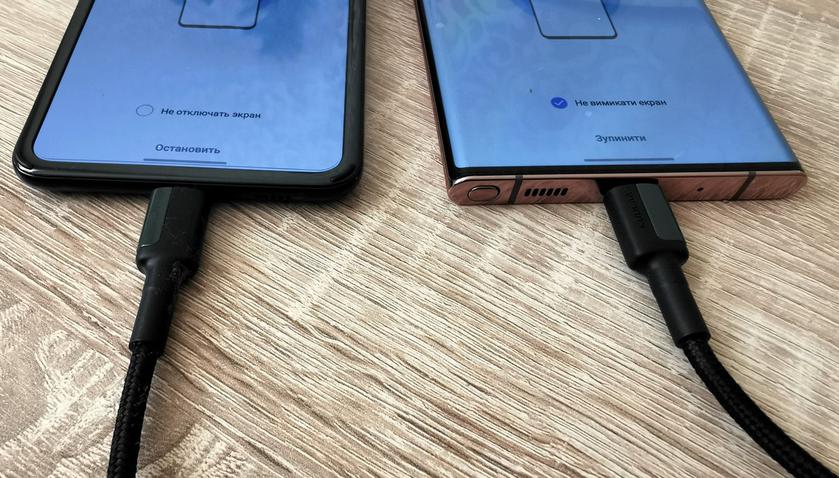
Joka vuosi vain muutama lippulaiva-älypuhelin ilmestyy markkinoille (voit laskea ne sormillasi
Hetki nostalgiaa
Syntyi Samsung Galaxy Note -älypuhelinsarjavuonna 2011, ja sen jälkeen on kasvanut uusi käyttäjien sukupolvi, joka ei enää muista, mistä kaikki alkoi. IFA-näyttelyssä esiteltiin aivan ensimmäinen Galaxy Note -älypuhelin, jota kukaan ei ollut aiemmin kokenut näyttelyksi, jossa voisi olla älypuhelinten maailmanensi-ilta, ja juuri Samsung aloitti tällaisen perinteen tekemällä Berliinin näyttelystä paikan tämän sarjan uusien mallien maailmanensi-ilta useiden vuosien ajan. Sarjan tärkeimmät kilpailuedut olivat niin vahvat, etteivät ne koskaan muuttuneet: markkinoiden suurin diagonaali, korkea suorituskyky ja autonomia sekä kynä, joka sai oman nimensä S Pen ja avasi uusia käyttötapoja, joista näiden mallien ostajat pitävät. Jos Galaxy S -sarja oli massiivinen ja kaunis lippulaiva, josta tuli Androidin kasvot useiden vuosien ajan, niin Galaxy Note vetosi varmasti peleihin ja käyttäjiin, jotka lataavat aktiivisesti älypuhelimiaan (kymmeniä asennettuja sovelluksia, jatkuva käyttö koko päivän). Tässä on mitä kirjoitin vaikutelmistani ensimmäisestä Galaxy Notesta 9 vuotta sitten:
Rehellisesti sanottuna toimin perinteisestiskeptinen näkemys tällaisella näytön lävistäjällä varustetun taskulaitteen käytön ja kantamisen helppoudesta. Mutta kestää vain 5-10 minuuttia ymmärtää, että Samsung onnistui tekemään kaiken oikein menettämättä helppokäyttöisyyttä.
Siirtyminen vanhasta älypuhelimesta: kolme tapaa
Mikä tahansa muutos uuteen älypuhelimeenPeriaatteessa se vie minulta nyt paljon aikaa. Tämä johtuu kymmenistä käyttämistäni sovelluksista (minulla on yksin 4 pankkisovellusta, joita käytän säännöllisesti eri tarkoituksiin). Ja jokainen vaatii luvan. Lisää tähän pikaviestit, sosiaaliset verkostot, sovellukset, joita et enää voi elää ilman: New Post, vähittäiskauppaketjujen ja verkkokauppojen sovellukset, huoltoasemasovellukset. Lopuksi Google Pay, joka muuttaa älypuhelimesi maksuvälineeksi - siihen tottuminen osoittautui paljon vaikeammaksi kuin olisin voinut kuvitella. Ja jo ensimmäisellä käynnistyksellä on usein jo päivitys älypuhelimen laiteohjelmistoon ja päivityksiä esiasennettuihin sovelluksiin, joita voi olla useita.
Ja itse Android-käyttöjärjestelmä, ja siinä seSuuret älypuhelinvalmistajat tekevät kaikkensa, jotta tämä siirto olisi mahdollisimman helppoa ja nopeaa, luomalla omia työkaluja, joiden avulla voit esiarkistoida vanhan älypuhelimesi tiedot pilvipalveluiden avulla. Itse Androidissa asetusvalikossa on osio tätä varten: Google-Backup, linkitetty Google-tiliin. Samsungissa vastaava sovellus on nimeltään Smart Switch, ja se käynnistyy automaattisesti, kun käynnistät älypuhelimesi ensimmäisen kerran ja muodostat yhteyden Wi-Fi-verkkoon.

</ img>
Jos siirryt toisen henkilön älypuhelimestavalmistajalta, sinun on asennettava Smart Switch vanhaan älypuhelimeesi - sovelluskaupasta tai käyttämällä QR-koodia, joka näkyy uuden älypuhelimen kehotteissa. Koska muuttoni tapahtui Galaxy Z Flipillä, johon Smart Switch oli jo asennettu, päätin käyttää tätä reittiä, mutta perinteisen Wi-Fi-yhteyden kautta tapahtuvan tiedonsiirron lisäksi minulle tarjottiin kolmatta siirtovaihtoehtoa. (tarkemmin sanottuna sen haarautuminen toisessa) - USB-kaapelilla. Koska en ollut koskaan siirtänyt tietoja älypuhelimesta toiseen USB-kaapelin kautta, ja onneksi minulla oli USB/C-kaapeli käsillä – USB/C, sitten päätin, että ehkä se olisi nopeampi. Käytännössä Samsung käyttää omaa Wi-Fi Direct -versiota nimeltä Samsung QuickShare (venäjäksi sen nimi on "Fast sending", ukrainaksi "Swidky spilniy access"), joka ilmestyi vuonna 2020 ja toimii laitteissa, joissa on Andrpod 10. ja korkeampi. Mikä nopeuttaa merkittävästi tiedonsiirtoprosessia ilmassa, mutta valinta on jo tehty uteliaisuuden hyväksi.
Galaxy Note 20 Ultraan USB:n kautta yhdistetty Galaxy Z Flip -älypuhelin "käynnisti puoli kierrosta" ja poimi nopeasti kaiken tarvittavien valtuutustoimenpiteiden jälkeen kertaluonteisen numerosalasanan avulla.
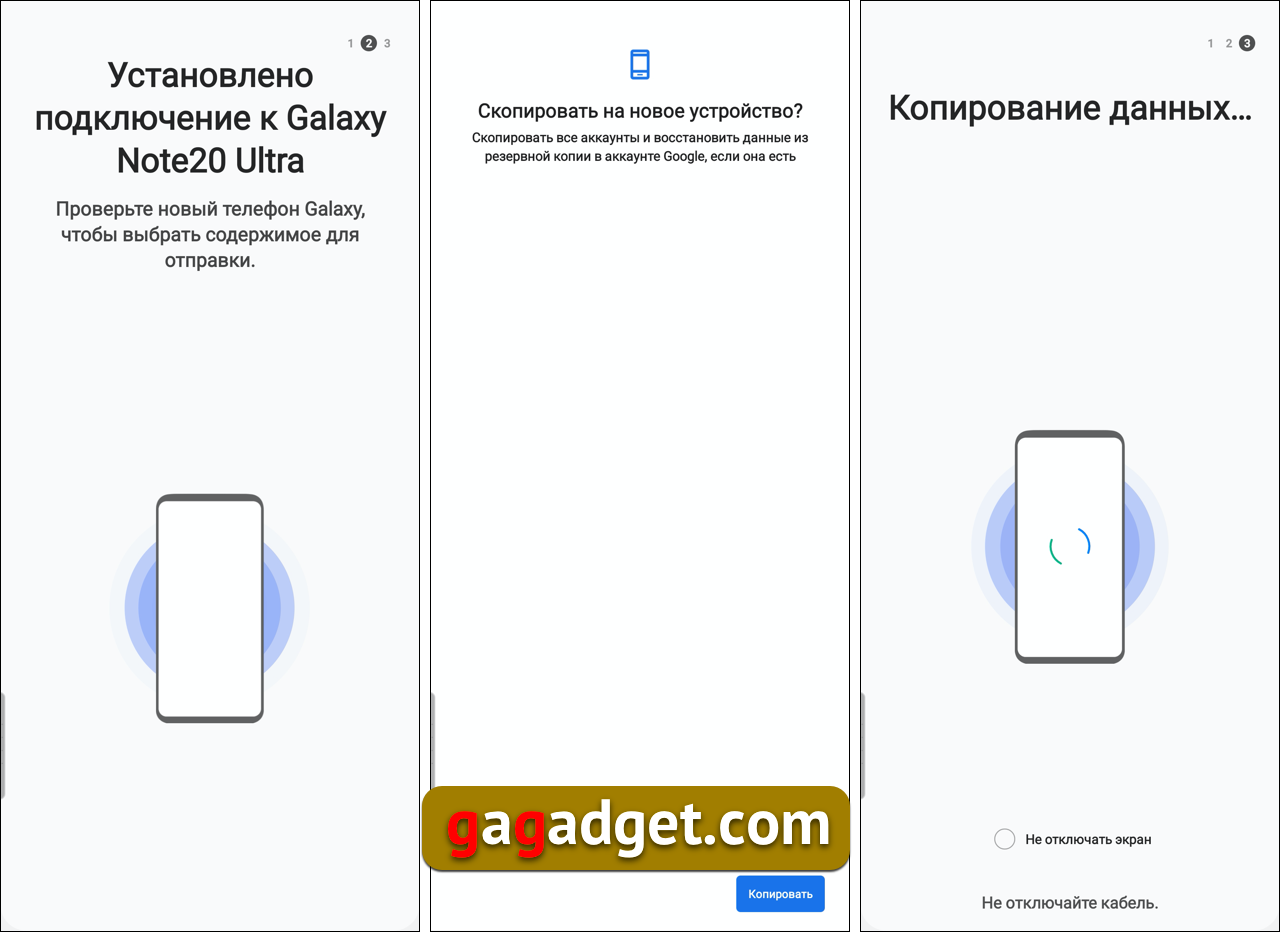
</ img>
Itse Galaxy Note 20 Ultrassa koko prosessi kesti pari tusinaa näyttöä, mutta kaiken kaikkiaan menettely näytti tältä:

</ img>
Mikä muu voi helpottaa siirtymistä uuteen älypuhelimeen?
Tiedonsiirto (asennetut sovellukset ja arkistovalokuva ja video) on yksi osa ongelmaa. Sinun on myös suoritettava kaikki asennetut sovellukset ja kirjauduttava niihin. Voit käyttää Google Pass- tai Samsung-salasanasäilöä Samsung Pass salasanojen tallentamiseen. Tätä varten sinun on tietysti lisättävä sormenjälkitunnistus, mutta sinun on silti tehtävä se, jos aiot käyttää älypuhelinta maksuvälineenä. Tämä ei tietenkään poista tarvetta syöttää kertaluonteisia salasanoja esimerkiksi valtuuttaessasi pikaviestejä tai pankkisovelluksia, mutta osa ajasta voidaan säästää.
Minulla on tiedonsiirto (10 Gt sovellukset, 22 Gtvalokuvia ja 5,5 Gt videota) kesti noin 45 minuuttia. Kun otetaan huomioon kaikki asetukset, kaikkien sovellusten salasanojen syöttäminen, lukuisat kaksivaiheiset valtuutukset kymmenessä sovelluksessa ja tämän tekstin kuvakaappausten käsittely, kaikki kesti noin 2 tuntia työtä.
Kolme asiaa, jotka sinun on tiedettävä tietojen siirtämisestä Samsung Galaxy Note 20 Ultraan
- Nyt on useita tapoja siirtää kaikki tiedot älypuhelimesta. Helpoin tapa on tietysti Androidilla, käyttöjärjestelmään on sisäänrakennettuja työkaluja.
- Helpoin tapa vaihtaa Samsung Galaxy Note 20 Ultra -puhelimeen on käyttää Smart Switch -sovellusta, joka käynnistyy, kun älypuhelin alustetaan.
- Voit siirtää tietoja langattoman yhteyden kautta tai vanhan koulun faneille USB-kaapelilla.
Jatkuu. Jos sinulla on kysyttävää Samsung Galaxy Note 20 Ultra -älypuhelimesta, jätä ne kommentteihin, yritän vastata.